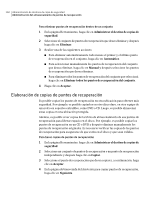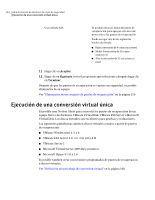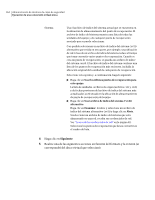Samsung MZ-5PA064C User Manual - Page 165
Examinar, Cambiar nombre, Disk o Microsoft Virtual Disk
 |
View all Samsung MZ-5PA064C manuals
Add to My Manuals
Save this manual to your list of manuals |
Page 165 highlights
Administración de destinos de copia de seguridad 165 Ejecución de una conversión virtual única Si seleccionó VMware Virtual ■ Carpeta para discos virtuales Disk o Microsoft Virtual Disk como formato de conversión. Escriba la ruta a la carpeta donde desee colocar los archivos del disco virtual. ■ Examinar Haga clic en Examinar para localizar la carpeta en la que desea colocar los archivos del disco virtual. ■ Credenciales de red Si seleccionó una ubicación de carpeta del disco virtual en una red, escriba sus credenciales de red. ■ Crear un disco virtual por volumen Seleccione esta opción para crear un archivo de disco virtual por volumen. Si no selecciona esta opción, cada unidad se relaciona con su respectiva asignación de letra de disco duro durante el proceso de conversión. Por lo tanto, genera varias unidades en un archivo del disco virtual. Esta opción no está disponible si los volúmenes están en discos separados. ■ Cambiar nombre Para editar el nombre del archivo resultante del disco virtual, seleccione el nombre de archivo de la lista cercana a la parte inferior del panel. Haga clic en Cambiar nombre y después escriba el nuevo nombre de archivo.